„Alexa, spiele etwas Aufmunterndes.“ Das ist alles, was Sie sagen müssen, und Ihr Echo-Gerät wählt einen Song von Apple Music aus und spielt ihn für Sie ab. Aber wie richten Sie alles ein, um die Wiedergabe mit einem Befehl zu erreichen?
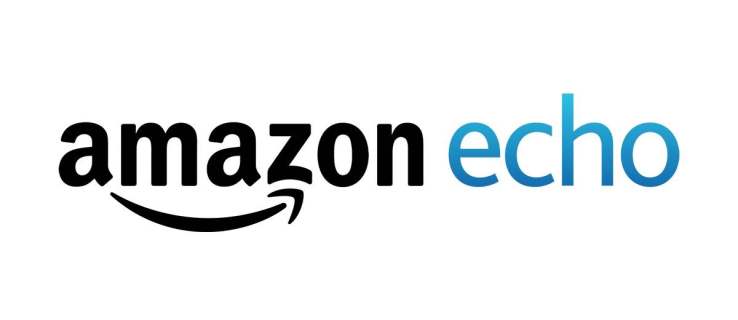
Dieser Artikel beantwortet diese Frage und gibt Ihnen alle Tipps und Tricks. Lassen Sie uns ohne viel weiteres Umschweife direkt einsteigen.
Inhaltsverzeichnis
Sachen zu wissen
Damit dies funktioniert, benötigen Sie natürlich ein Apple Music-Abonnement. Sie können es auf jedem Apple- oder Android-Gerät herunterladen und über die Alexa-App abonnieren, wenn Sie mit der Einrichtung beginnen.
Apropos, alle Einstellungen und Synchronisierungen erfolgen über die Alexa-App. Das heißt, Sie müssen keine Einstellungen vornehmen und den Dienst nicht mit jedem einzelnen Lautsprecher verknüpfen. Dies gilt, solange Sie dasselbe Alexa-/Amazon-Konto für alle Ihre Lautsprecher verwenden.

Tatsächlich leben alle Echo-Lautsprecher, die Sie mit dem Konto verknüpfen, unter demselben digitalen Ökosystem. Beispielsweise können Sie die Einrichtung auf dem Echo Dot in Ihrem Büro vornehmen, und die Befehle gelten für den Echo Show in Ihrem Wohnzimmer.
Sie müssen jedoch alle Ihre Echo-Geräte mit Alexa verknüpfen und ein Multi-Room-Musik-Setup verwenden. Dieser Artikel enthält auch eine Kurzanleitung dazu.
Einrichten von Apple Music über die Alexa App
Wie bereits erwähnt, erfolgt die Geräte- und Dienstverwaltung für Echo-Lautsprecher über die Alexa-App. Bei den folgenden Schritten gehen wir davon aus, dass Sie bereits in der App angemeldet sind.
So richten Sie Apple Music in Ihrer Alexa-App ein:
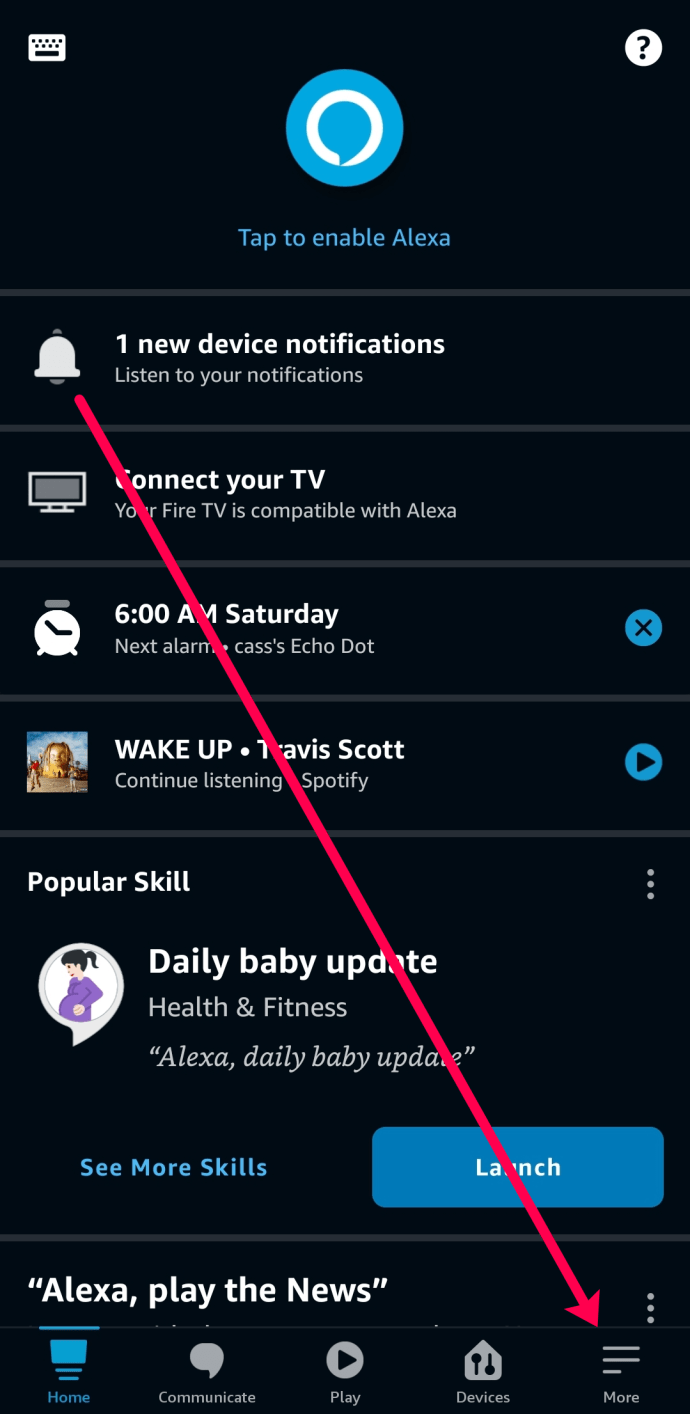
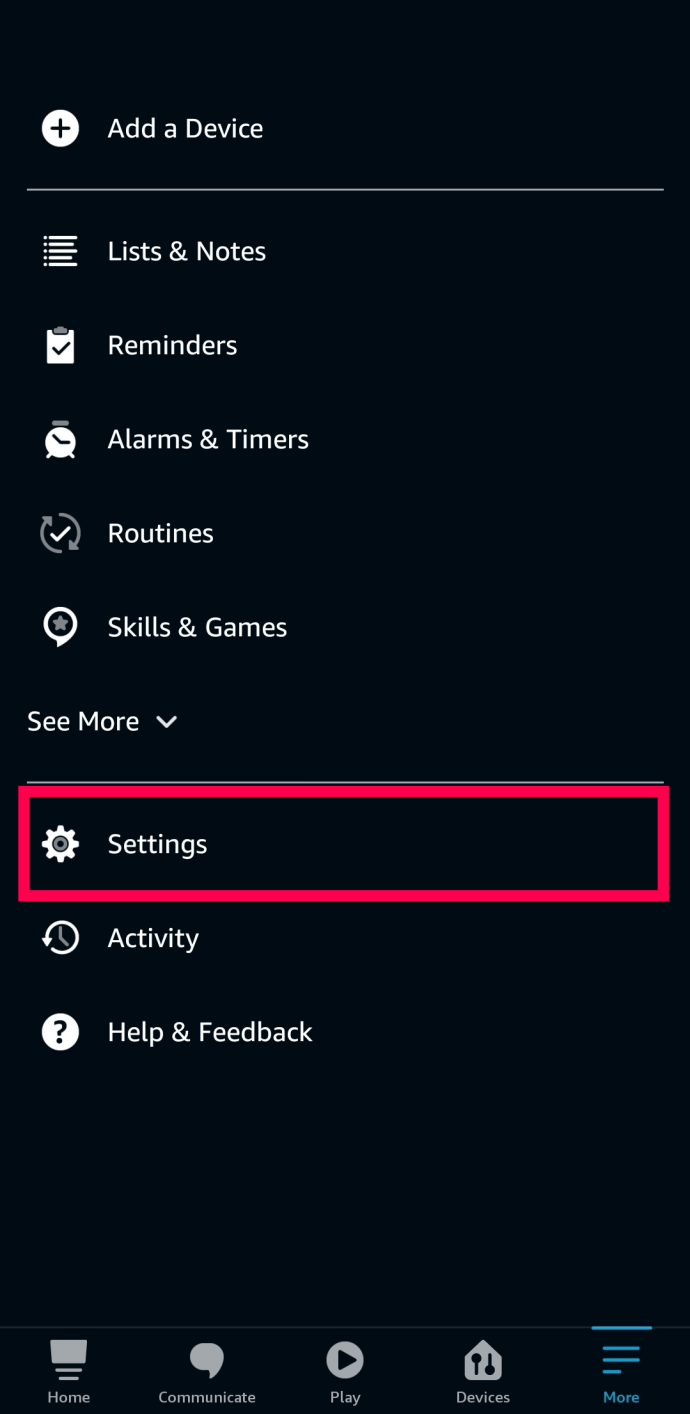

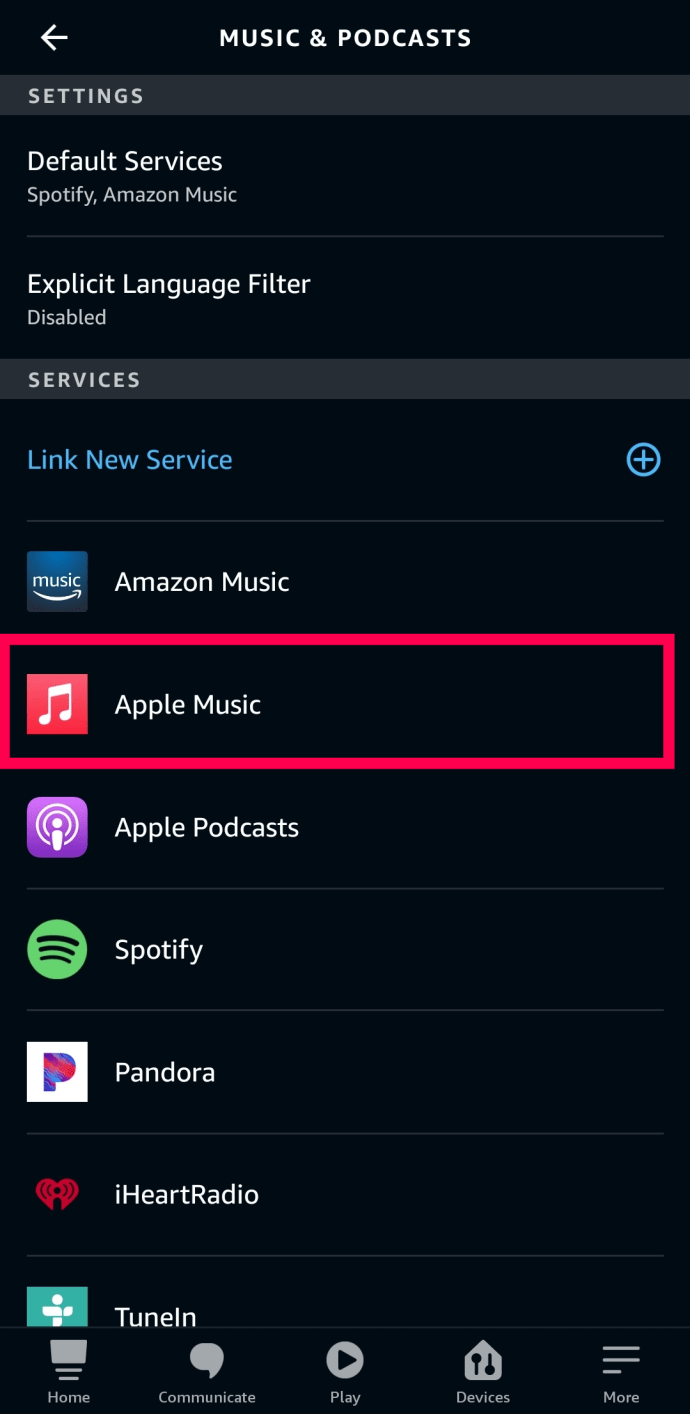
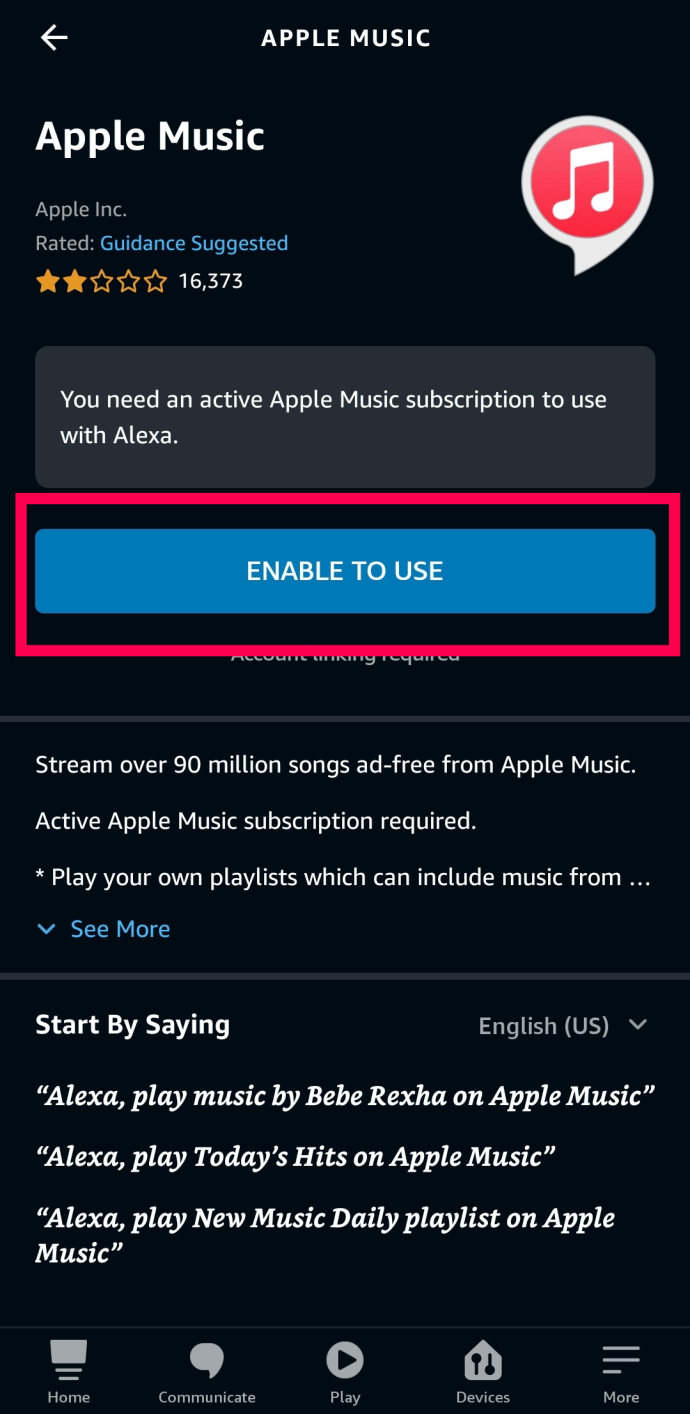
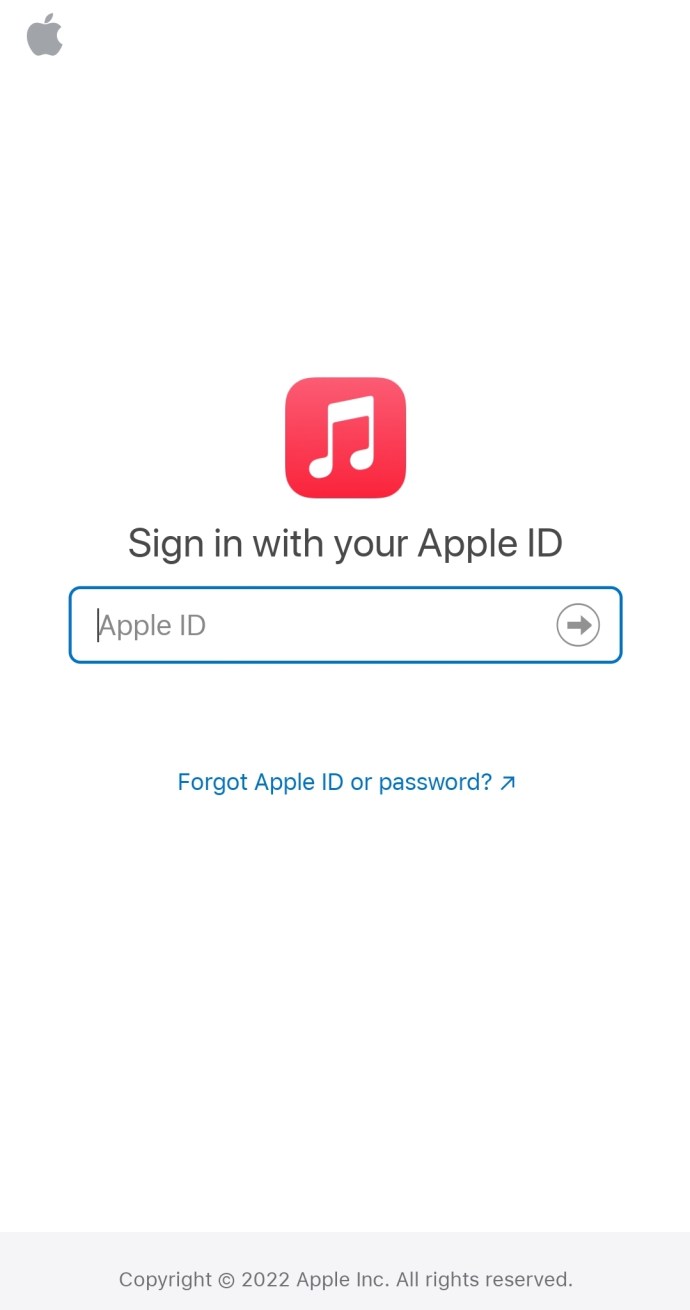
Nachdem Sie sich bei Ihrem Apple Music-Konto angemeldet haben, müssen Sie Alexa nur bitten, Ihren Lieblingssong, -künstler, -playlist oder -podcast auf Apple Music abzuspielen.
Legen Sie Apple Music als Standard fest
Wenn Sie möchten, dass Alexa standardmäßig Apple Music verwendet, können Sie die Einstellungen anpassen. Wenn Sie Apple Music als Standardmusikdienst festlegen, müssen Sie nicht angeben, welchen Dienst Alexa abspielen soll. So legen Sie Apple Music als Standard fest:

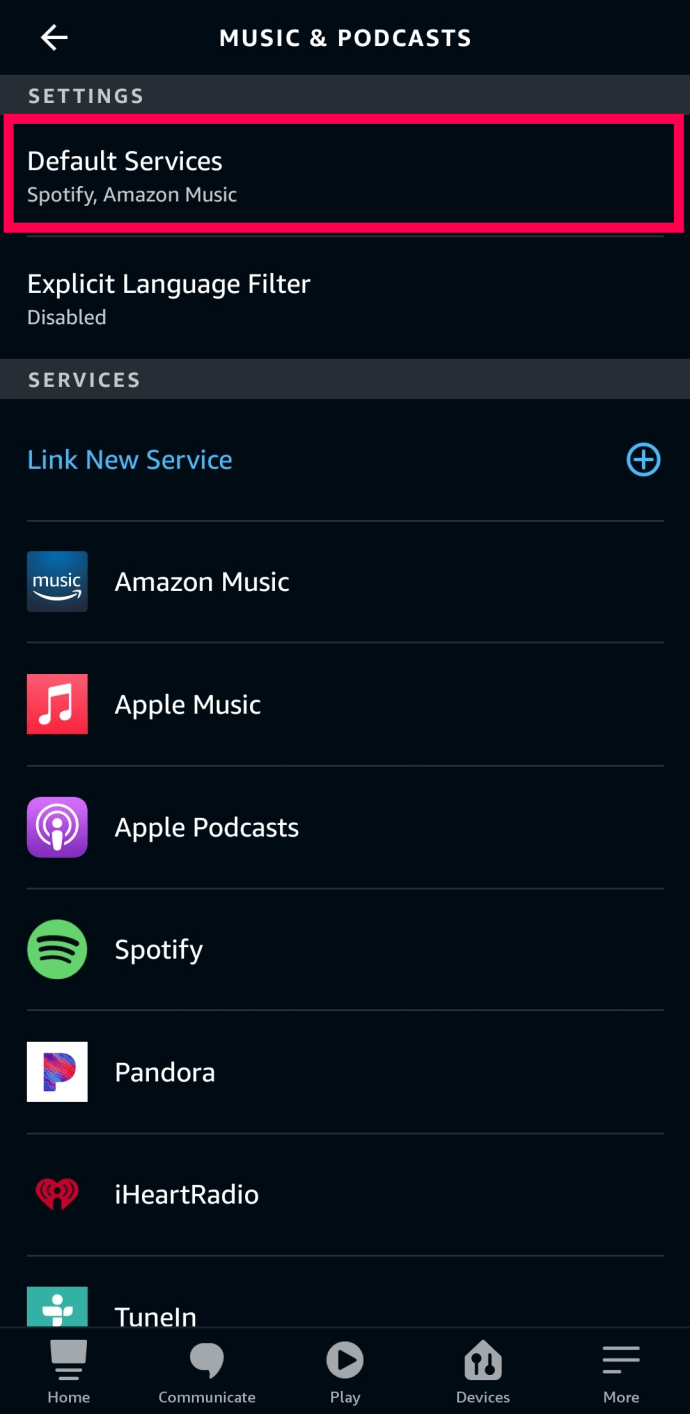
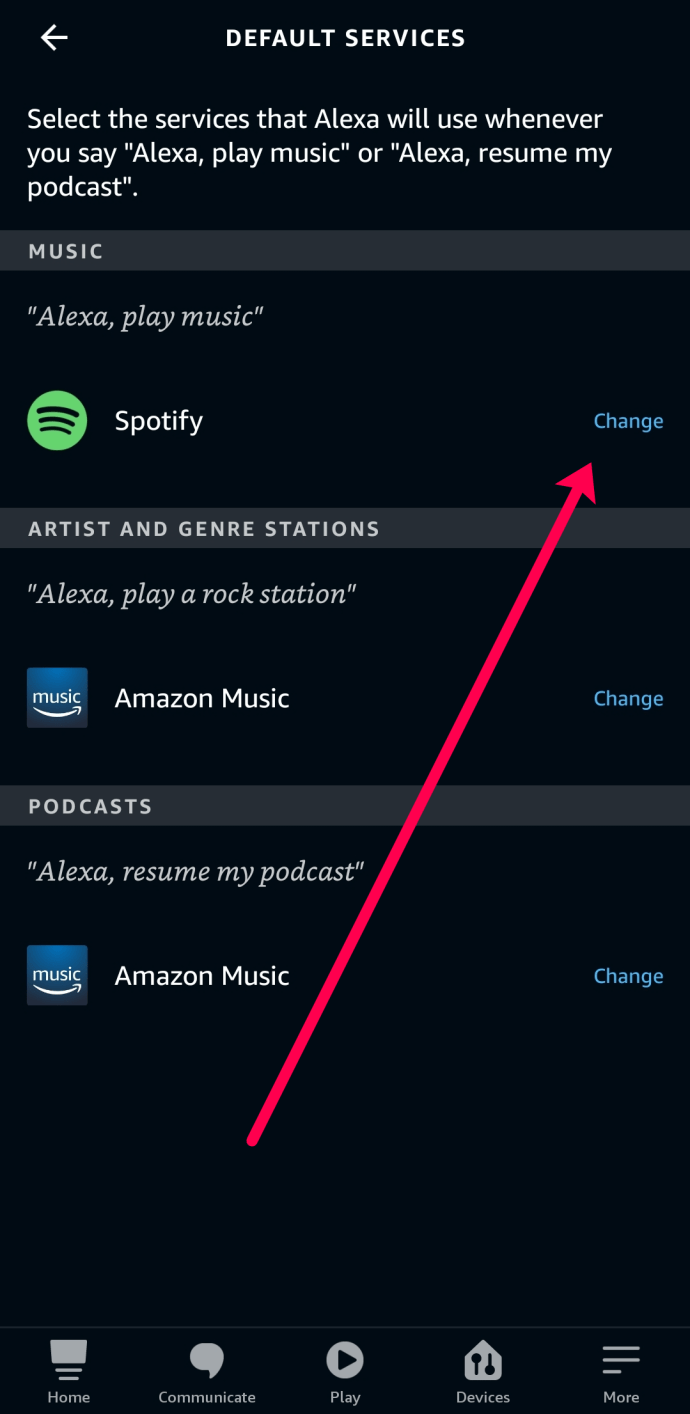
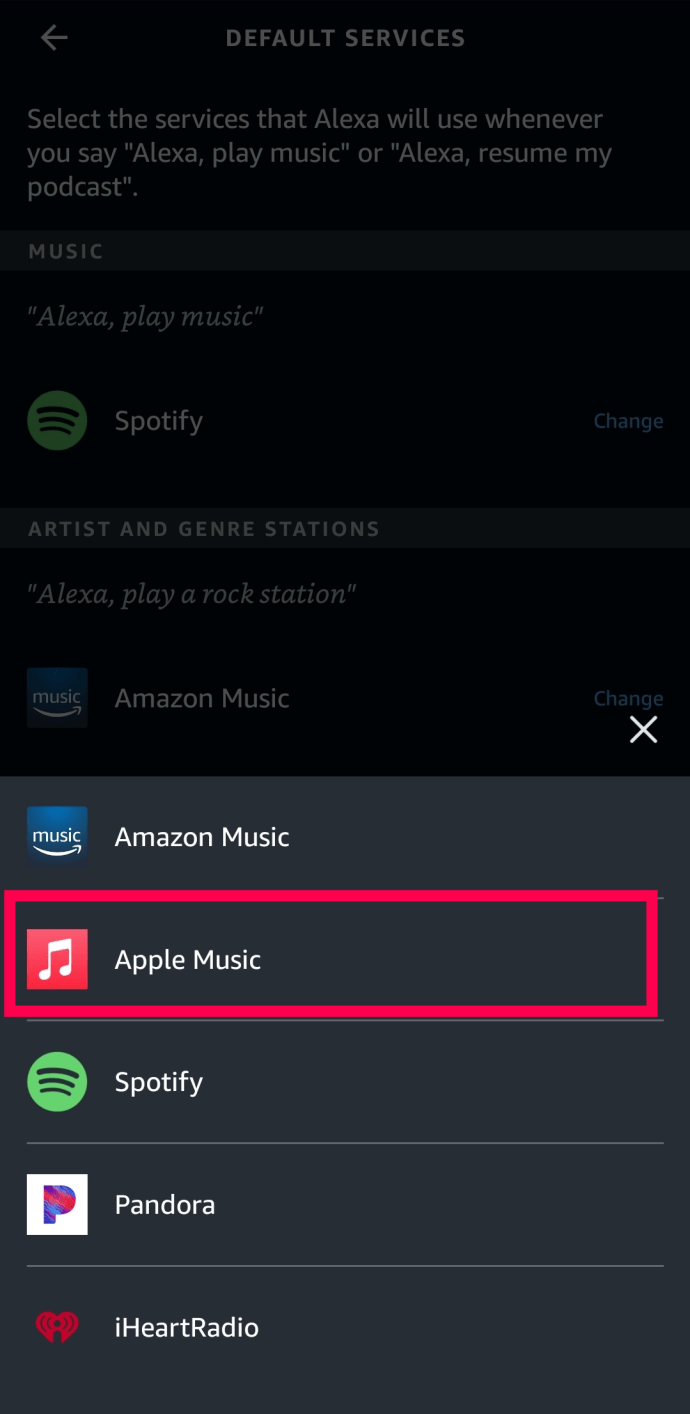
Wenn Sie Alexa jetzt bitten, Musik oder einen Podcast abzuspielen, antwortet sie automatisch mit Apple Music.
Einrichten von Amazon Echo-Geräten
Ihr Smart Speaker muss angeschlossen und eingeschaltet sein, um die Einrichtung einzuleiten. Befindet sich am Gerät ein LED-Ring, leuchtet dieser orange, wenn es zur Einrichtung bereit ist. Das Süße ist, dass Alexa Sie auffordert, auf die App zuzugreifen, um sie zu starten.
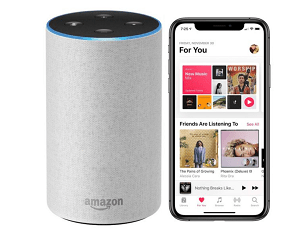
Starten Sie die Alexa-App auf Ihrem Smartphone und verifizieren Sie Ihre Identität. Sie werden nicht jedes Mal, wenn Sie die App verwenden, dazu aufgefordert.
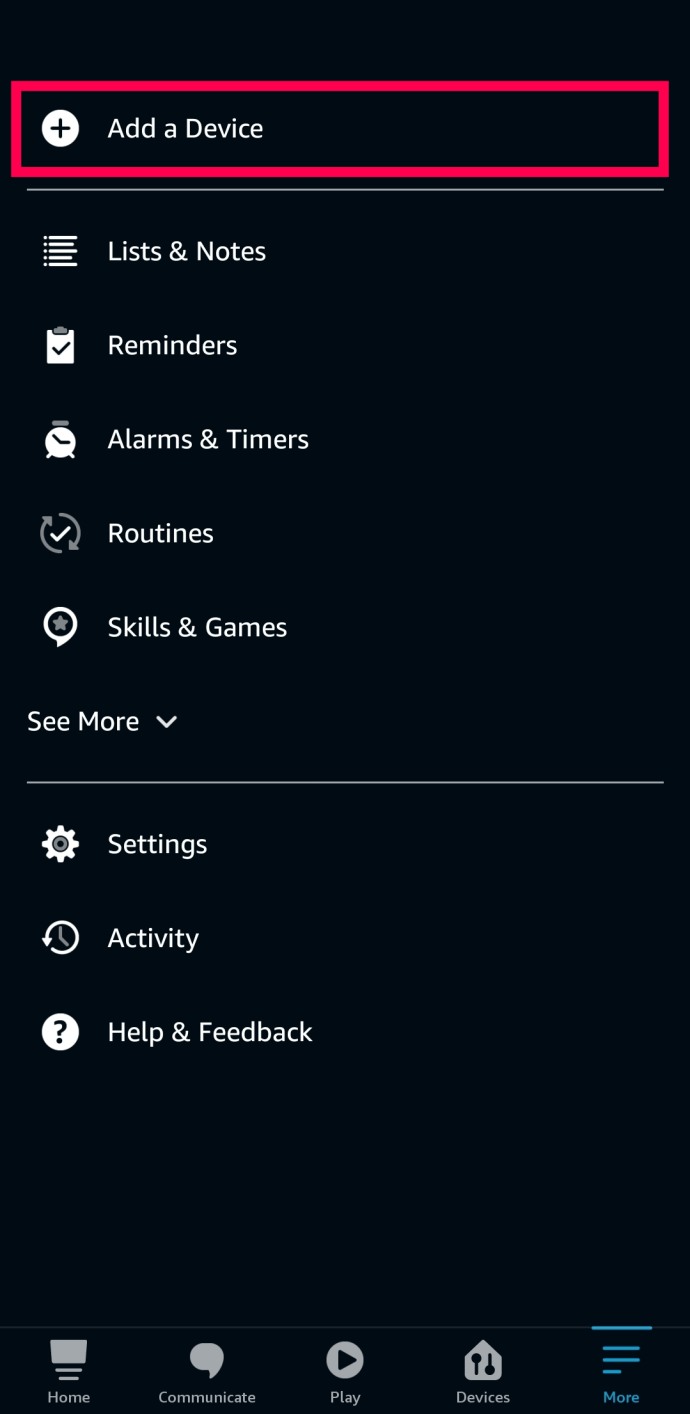
Hinweis: Die App erkennt verschiedene Generationen von Echo Smart Speakers. Stellen Sie sicher, dass Sie die Generation auswählen, die Ihrem Gerät entspricht. Andernfalls können Sie die Einrichtung möglicherweise nicht abschließen.
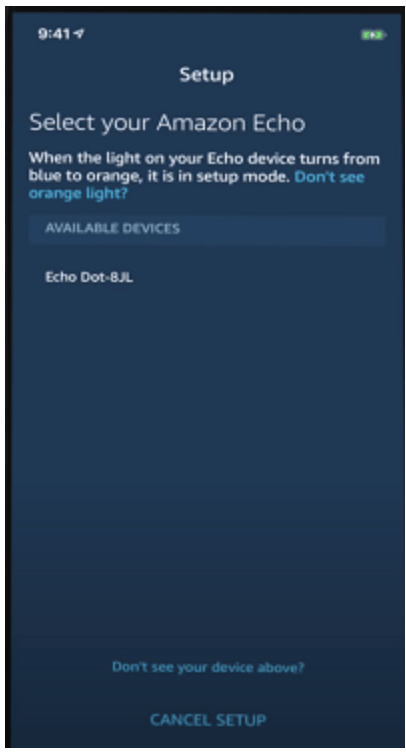
Wählen Sie im folgenden Fenster Ihr Wi-Fi-Netzwerk aus und klicken Sie dann auf die Schaltfläche Verbinden. Es ertönt ein beruhigendes Signal, wenn die Verbindung hergestellt ist, und die App teilt Ihnen mit, dass der Vorgang abgeschlossen ist.
Zusatzoptionen
Sie können Ihrem Echo entweder über Bluetooth oder ein AUX-Kabel einen weiteren externen Lautsprecher hinzufügen. Dann müssen Sie Alexa mitteilen, wo sich Ihr Echo befindet (Sie benennen es tatsächlich).
Auch hier müssen Sie diese Schritte nicht sofort ausführen, und Ihr Echo ist in dem Moment einsatzbereit, in dem Alexa Sie darüber informiert.
Einrichten einer Multiroom-Musikgruppe
Wenn Sie ein paar Echo-Geräte im Haus haben, können Sie sie gruppieren. Dies ermöglicht ein optimiertes Hörerlebnis und eine bessere Geräteverwaltung. So geht’s:
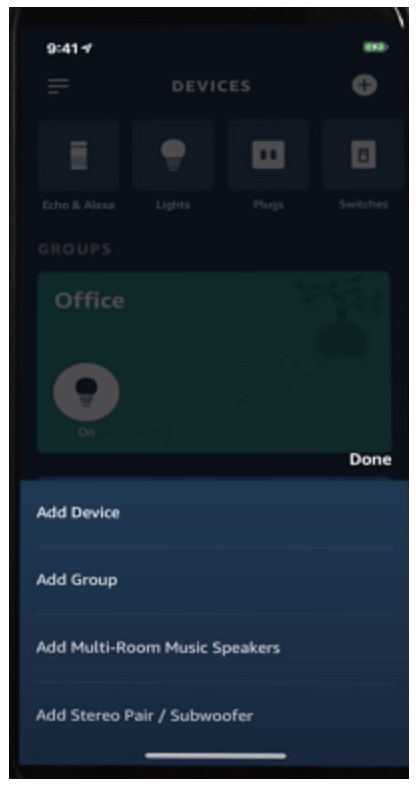
Erstellen Sie einen benutzerdefinierten Namen für die Gruppe und tippen Sie auf Weiter, um fortzufahren.
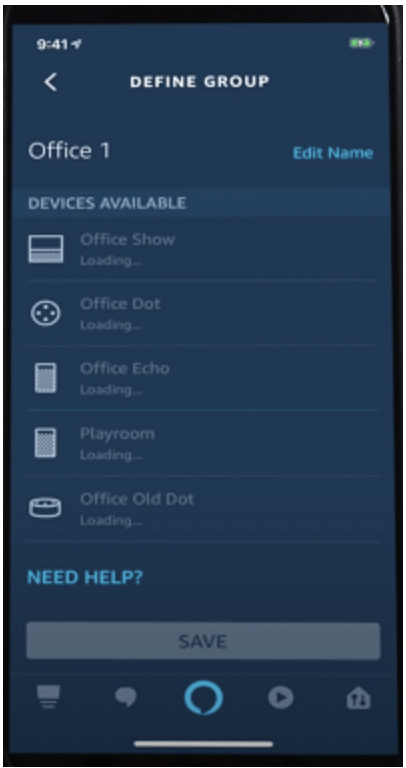
Natürlich informiert Sie die App, dass die Gruppe bereit ist, und Sie können sie jetzt verwenden.
Es gibt keine Option, Fire TV-Geräte oder Firesticks zur Multiroom-Musikgruppe hinzuzufügen. Das Echo in Ihrer Nähe übernimmt automatisch den Befehl, aber alle angeschlossenen Lautsprecher spielen die Melodien.
Das Wichtigste ist, dass sich alle Lautsprecher innerhalb einer Gruppe im selben Wi-Fi-Netzwerk befinden müssen.
Weitere häufig gestellte Fragen
Jetzt sind Ihr Amazon Echo (oder Echos) und Apple Music verbunden und spielbereit. Aber es gibt noch ein paar Fragen, die Sie interessieren könnten.
Wie trenne ich mein Apple Music-Konto von einem Echo-Gerät?
Um die Verknüpfung eines Apple Music-Kontos mit einem Echo aufzuheben, greifen Sie auf die Alexa-App zu und rufen Sie das Menü „Mehr“ auf (drei horizontale Linien oben links auf dem Bildschirm). Wählen Sie Einstellungen und klicken Sie dann auf Musik unter Alexa-Einstellungen.
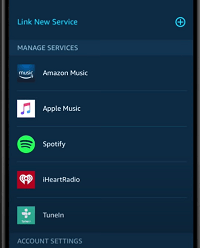
Tippen Sie auf Apple Music, wählen Sie „Skill deaktivieren“ und voila – Sie haben die Verknüpfung mit dem Dienst aufgehoben. Sicher, dadurch wird Apple Music auch aus den Standarddiensteinstellungen entfernt.
Wie fange ich an, Musik zu spielen?
Wie angegeben, beginnen Sie mit der Musikwiedergabe, indem Sie Befehle an Alexa erteilen. Sie sagen: „Alexa, spiele [the song name].“ Sie können das System auch bitten, ein bestimmtes Genre oder eine bestimmte Musikart zu spielen, und es ist ziemlich gut darin, zu bestimmen, was Sie möchten.
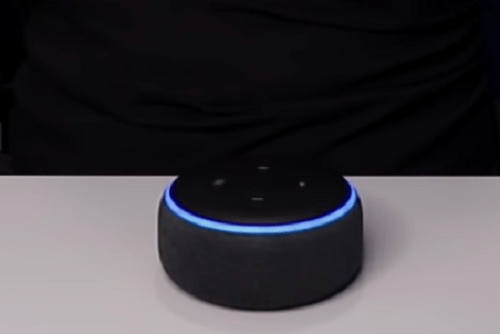
Dies gilt, wenn Sie Apple Music als Standardplayer festlegen, aber was ist, wenn Sie dies nicht tun? Dann müssen Sie den Musikdienst angeben, den Sie verwenden möchten. Der Befehl lautet „Alexa, spiele + Song-/Künstlername + von Apple Music“.
Wie spiele ich eine bestimmte Playlist ab?
Inzwischen sollte es nicht mehr allzu schwer sein zu erraten, wie man eine bestimmte Wiedergabeliste abspielt. Sagen Sie: „Alexa spiele + den Namen der Wiedergabeliste.“ Wenn Apple Music nicht als Standardplayer festgelegt ist, müssen Sie den Namen des Dienstes angeben.
Alexa hat Probleme beim Spielen? Versuche dies
Ihr Wi-Fi-Netzwerk ist wahrscheinlich der Schuldige – es kann zu einer Pufferung führen, die letztendlich zu einer Zeitüberschreitung führt oder überhaupt nicht auf einen Befehl reagiert.
Die erste Verteidigungslinie besteht darin, Wi-Fi-fähige Geräte zu trennen, die Sie gerade nicht verwenden. Möglicherweise müssen Sie auch einen Standortwechsel Ihres Echos in Betracht ziehen. Dinge wie große Metallgegenstände, Wände und Mikrowellenöfen können eine Quelle von Interferenzen sein.

Es ist in Ordnung, Ihr Echo näher am Boden oder höher in einem Regal aufzubewahren. Der Schlüssel ist jedoch, den Smart Speaker an den 5-GHz-Kanal Ihres Routers anzuschließen. Wenn Sie sich nicht sicher sind, um welchen Kanal es sich handelt, überprüfen Sie die Router-Einstellungen.
Wenn Sie schon dabei sind, können Sie Ihren Router neu starten oder einen Soft-Reset durchführen und die Verbindung wiederherstellen. Wenn Sie schließlich eine Firewall haben, müssen die folgenden Ports geöffnet sein:
Bonus-Tipp: Wenn Alexa sich weigert, einen bestimmten Podcast abzuspielen, stellen Sie sicher, dass der explizite Sprachfilter deaktiviert ist.
Kann ich auch meine iTunes-Mediathek streamen?
Ja, Sie können Ihre iTunes-Mediathek auch über Echo streamen; Sagen Sie Alexa einfach, was Sie spielen möchten. Sie können die Bibliothek aber auch abspielen, ohne Apple Music auf Ihrem Echo einzurichten.
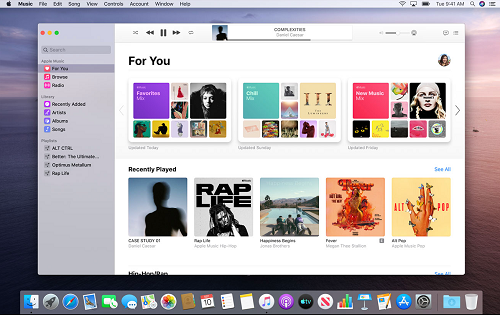
Rufen Sie die Einstellungen auf Ihrem Mac, iPhone oder iPad auf und vergewissern Sie sich, dass Bluetooth aktiviert ist. Weisen Sie Alexa nun an, sich mit einem neuen Bluetooth-Gerät zu verbinden, und wählen Sie Ihr Echo aus der Liste aus. Damit Sie es wissen, listet Alexa alle verfügbaren Geräte für Sie auf.
Wenn Sie jetzt aus der iTunes-Mediathek streamen, wird der Ton über Ihr Echo ausgegeben. Wenn Sie die Verbindung trennen möchten, bitten Sie einfach Alexa, dies für Sie zu tun.
Audio-Binging ist es
Amazon Echo-Geräte sind erschwinglich, vielseitig und der Klang ist ziemlich anständig. Alexa ist jedoch das, was sie so attraktiv macht. Und es ist nicht falsch anzunehmen, dass Alexa einer der intelligentesten virtuellen Assistenten ist, die derzeit erhältlich sind.
Verwenden Sie außer Apple Music noch andere Streaming-Plattformen? Was ist dein Lieblings-Alexa-Skill? Teilen Sie Ihre Gedanken im Kommentarbereich unten mit.

